你喜欢原画设计吗?Illustrator制作一个矢量卡通你知道怎么做吗?也许你梦魅以求地自己创造了一个,但是又不知道怎么下手,AAA教育小编给你详细的给你讲解如何利用Illustrator制作矢量卡通。

这非常容易,在下面的分步教程中,我们将指导您完成Adobe Illustrator中的过程。人物总是给人留下深刻的印象,使您的项目令人回味和有吸引力,那么为什么不学会创建作品呢?我们保证你将有乐趣,并发誓从头开始创建的怪物是不是 吓人 ...... 在至少直到你与你的设计完成了!
在原画设计培训课程利用Illustrator创建矢量怪物中,您将学习更多有关如何:
1)设置新的文档,单位和网格
2)我们还将在工作流的每个部分的开头列出一个包含快捷方式的列表,因此您可以轻松地习惯使用它们并记住它们
3)您将了解“椭圆和矩形”工具,“选择和直接选择”工具,“渐变和透明度”,“形状生成器”工具以及“路径查找器”菜单。您还将掌握如何在设计中安排对象–前后发送;分组
4)创建简单的矢量怪物角色–包括身体,眼睛,嘴巴,腿,手臂,角,头发和腹部
5)最后,我们将为您提供免费的资源,用于下载矢量对象和字符
1.创建一个新文档。设置网格
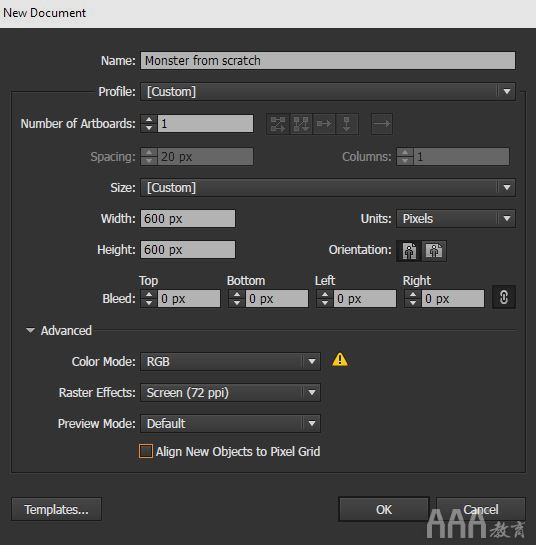
按住Ctrl,然后按N (CTRL-N)创建一个新文档。或者转到File> New 。
从“ 单位” 下拉菜单中选择“ 像素” ,在宽度和高度框中输入600 。
单击“ 高级”按钮,然后选择“ RGB”,“屏幕”(72 ppi),在单击“确定” 之前,应取消选中“ 将新对象与像素网格对齐” 框。
您的文档已准备就绪,现在让我们准备网格:
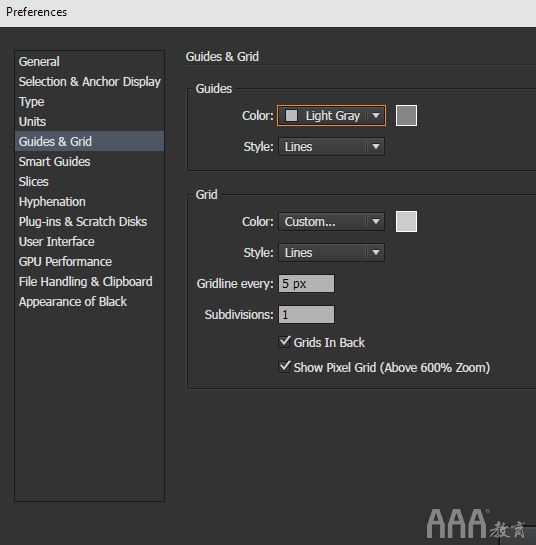
转到“ 视图”>“显示网格”,然后单击“视图”>“捕捉到网格” 。然后, 编辑>首选项>指南>电网,并输入在网格线每盒5像素,并在细分盒1 。您会看到,从Adobe Illustrator开始时,我们将为您提供方便的网格。而且,如果您不需要它,可以随时 使用Control' 快捷方式禁用它。
最后一步是转到“ 编辑”>“首选项”>“单元”>“常规”。 在所有下拉菜单中选择像素。
2. 创建身体
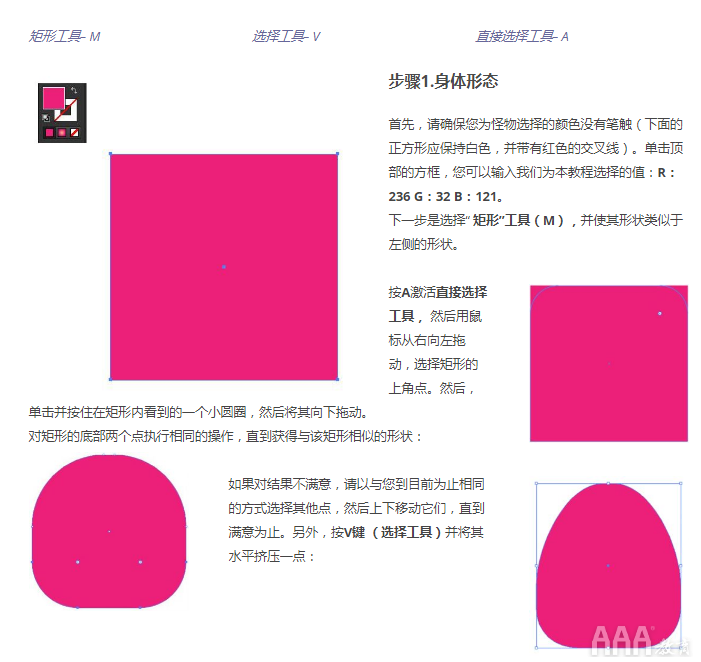
在本节中,您的矢量怪兽的快捷方式:
步骤2.渐变
选择用V制作的形状,然后转到“ 窗口”>“渐变”。从菜单中选择 Type-Radial。双击渐变(左和右)下的小方框以打开一个用于选择颜色的对话框。我们在这里使用的颜色是:粉红色R:212 G:0 B:124 和淡黄色R:255 G:196 B:120。
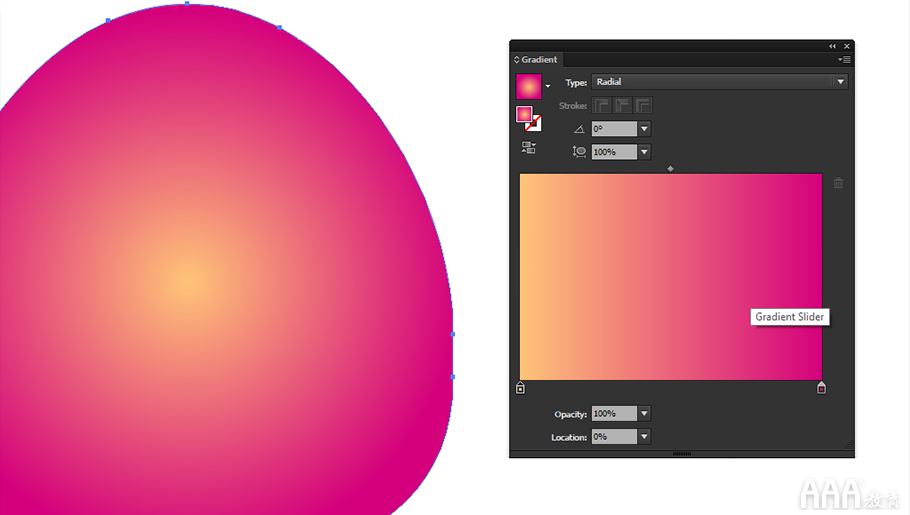
3,创造角
在原画设计培训课程利用Illustrator创建矢量怪物中,您的矢量怪兽的快捷方式:
椭圆工具– L
矩形工具– M
旋转工具– E
反射工具– O探路者–减负
形状生成器工具– Shift-M
按住Shift键-按比例缩放
Ctrl-C –复制C trl-G –组对象
粘贴在前面– Ctrl-F
发送回去– Shift- [我们的矢量怪物会有一些五颜六色的角,很容易制作!命中大号 的椭圆工具 并按住Shift键 ,当你开始拖动,所以你的圈子是完美的。准备好之后,请按 Ctrl-C,Ctrl-F –快捷键以复制圆圈并将新的圆圈粘贴到刚创建的圆圈之前。将其稍微向上和向右移动,直到获得所需的喇叭形状(看看下面形成的形状)为止。从右向左拖动以选择两个圆圈,然后转到“ 路径查找器”菜单,然后按减号Front。我们在这里使用的颜色是R:153 G:197 B:99。
也许您现在对形状感到满意,所以将horn移到怪物的身体后面,按Ctrl-Shift- [。 现在使用快捷方式M制作一个小矩形,并将其设置为黄色:R:249 G:236 B:35。制作完成后,再复制两次(Ctrl-C和Ctrl-F),然后将矩形排列在绿色角的顶部。使用快捷键E 并使用鼠标稍微旋转它们,以便它们遵循喇叭的曲线。
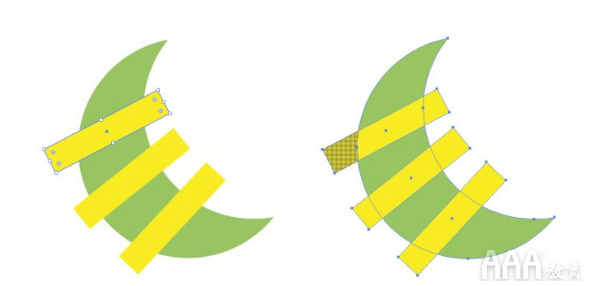
按住Shift键 选择3个矩形,最后按下绿色的角。按 Shift-M激活(“形状生成器”工具) 并指向黄色矩形的外部。按住Alt键,您将看到带有减号的阴影线区域。单击这些额外的外部零件。这样,我们就在清洁喇叭。
选择喇叭和矩形,然后按Ctrl-G组合成整个喇叭。我们还将聪明地工作,并在身体的另一侧使用相同的号角。您已经用V选择了号角,然后按O(反射工具),按住Alt并大约单击怪物身体的中心–将出现一个对话框:
选择:垂直,然后按复制 –瞧!您将在身体的另一侧反射出与您完全相同的角,结果您将得到以下内容:
4.创造眼睛
在原画设计培训课程利用Illustrator创建矢量怪物中,您的矢量怪兽的快捷方式:
椭圆工具– L
直接选择工具– A复制– Ctrl-C
粘贴在前面– Ctrl-F向后粘贴– Ctrl-B眼睛超级容易制作。首先,让我们看一下准备好的眼睛,分析我们所看到的,然后我们将解释该过程。(现在不用担心颜色,只需使用随机的颜色,在底部,我会列出我们在本教程中使用的颜色):
我们看到的是:1个大白色圆圈和几个较小的不同颜色的圆圈。
1)首先用快捷键L制作白色圆圈(不要忘记按住Shift键,这样可以很好地缩放)。
2)Ctrl-C和Ctrl-F复制该形状并将其粘贴到最前面。现在再次按住Shift,然后从右上角向下拖动,以使圆圈变小。使它变绿。
3)重复相同的操作,使圆圈变黑。
4)重复该操作-制作2个小圆圈,然后按照上图所示移动它们。使它们变白。
5)选择黑色圆圈,然后按Ctrl-C和Ctrl-B –现在您又有了一个黑色圆圈,但是在第一个圆圈之后,再次从左向右拖动,使其大于黑色形状。
6)转到窗口> 透明度, 将不透明度降低到20%。 我们要做的是创建一点阴影效果并为您的设计带来一些深度。
7)现在选择最大的白色形状,然后重复最后一步。使用快捷方式A并尝试移动一些点,以便白色形状后面的阴影看起来像图片中的阴影(稍微压扁)。
那有多快?让我们用V选择眼睛的一部分,然后按Ctrl-G将它们组合在一起。现在,按Ctrl-C,按Ctrl-F组合组,使另一只眼睛位于顶部。将副本向右移动,并使其稍大一些。那有多快?您的眼睛应该看起来有点像这样:
如所承诺的,颜色:
最大的白色形状R:223 G:242 B:248
绿色R:139 G:197 B:65
黑色和反射形状是纯黑色和白色
5,创造嘴巴
在原画设计培训课程利用Illustrator创建矢量怪物中,您的矢量怪兽的快捷方式:
椭圆工具– L
d I整流器选择工具-一个形状生成器工具– Shift-MD
复制– Ctrl-C前后粘贴– Ctrl-F和Ctrl-B对于嘴巴,我们将重复您在本教程中已经学过的一些技术,例如创建形状,通过选择和拖动点进行修改,使用透明度来实现阴影效果,使用形状生成器工具来剪切形状。让我们指导您完成以下简单过程:
1)颜色为R:105 G:18 B:22创建一个椭圆。使用A选择中点并将其稍微向下拖动。按住Ctrl-C,Ctrl-F和Ctrl-F组合,可在顶部另外制作两个形状。单击并使用箭头将其中之一向下和向左移动。将其设为黑色,透明程度降低至20%。 选择2个上部形状,然后在探路者中按减负 -您将得到如下形状:
2)让我们做舌头,颜色是:R:243 G:66 B:74。创建一个椭圆(L)并将其移到嘴红色椭圆的下方。同时选择两者。使用“ 形状生成器”工具(Shift-M),按住Alt键以剪切新椭圆的外部。如上图所示,使用与上面相同的技术来使舌头产生阴影:
3)最后,我们将添加一些阴影并为我们的怪物创建一个可爱的下唇。选择嘴的红色部分Ctrl-C和Ctrl-B,以向后发送新形状。向上移动箭头,使其变黑,使其透明度降低到20%, 然后更改形状,就像我们之前所做的那样,您可以在图片中看到。另外,对于下唇,按Ctrl-C,按Ctrl-B为深红色形状,将其向下移动,将其着色为白色,透明降低至20%。通过复制白唇并将其切割,使用之前的技术来创建下唇的阴影部分。最后,将此形状设置为具有透明性的黑色,并用键盘上的箭头将其向下移动。你的嘴唇准备好了!
创造双手
在原画设计培训课程利用Illustrator创建矢量怪物中,您的矢量怪兽的快捷方式:
粘贴在前面-Ctrl-F
粘贴-Ctrl-V复制– Ctrl- C
刀工具–用于将形状切割成零件惊喜!您可能会在本节中休息,因为您可以从Graphic Mama的免费赠品上免费下载矢量怪物的好手!您可以节省一些时间,并使用我们一些完全免费的矢量对象和字符来使您的设计更加有趣。一切都是按组很好地组织的,您可以混合我们设计的各个部分,让您的想象力疯狂!
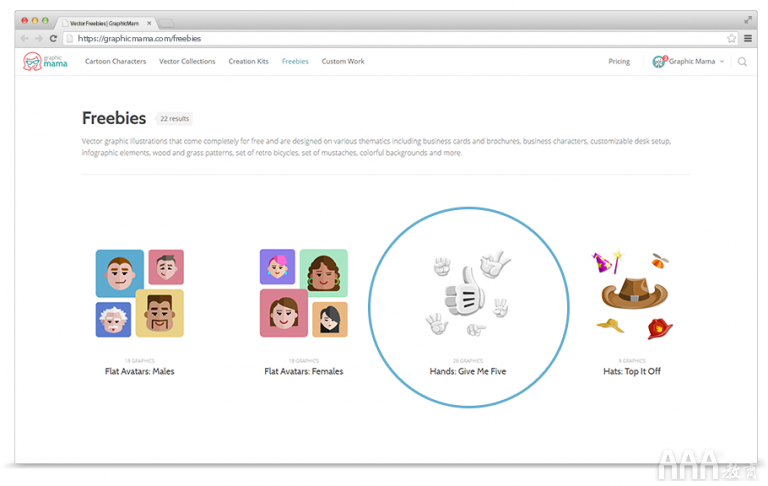
现在,让我们专注于当前怪物的手,找到手,单击并按下下载按钮。

创造双手
在原画设计培训课程利用Illustrator创建矢量怪物中,您的矢量怪兽的快捷方式:
粘贴在前面-Ctrl-F
粘贴-Ctrl-V复制– Ctrl- C
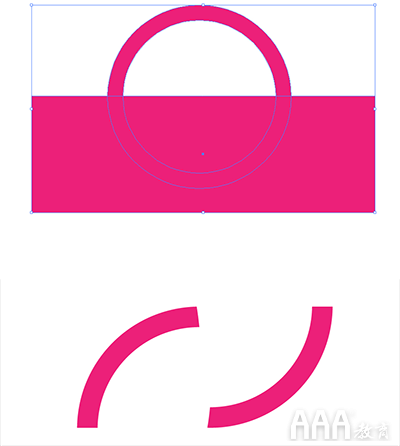
刀工具–用于将形状切割成零件惊喜!您可能会在本节中休息,因为您可以从Graphic Mama的免费赠品上免费下载矢量怪物的好手!您可以节省一些时间,并使用我们一些完全免费的矢量对象和字符来使您的设计更加有趣。一切都是按组很好地组织的,您可以混合我们设计的各个部分,让您的想象力疯狂!
7,创建腿
在原画设计培训课程利用Illustrator创建矢量怪物中,您的矢量怪兽的快捷方式:
矩形– M
形状生成器工具– Shift-M
椭圆– L直接选择工具– A
控制渐变方向– G
删除锚点工具–(-)复制Ctrl-C
粘贴在前面– Ctrl-F
向后粘贴– Ctrl-B腿超级容易制作!让我们做一条腿,我们将复制准备好的组并将其反映出来(与用于号角的技术相同)。
用粉红色绘制一个长而狭窄的矩形,并使用绿色条纹(如手和角)-您已经学习了该技术!
制作一个圆(按住Shift,L), 用A选择圆的底点,然后使用Delete Anchor Point Tool(-) 删除它。将Gradient添加到扭曲的圆,但是这次选择type:Linear,而不是Radial。选择圆圈,然后按G即可控制渐变的方向。按下鼠标左键并拖动不同的方向。结果,您应该得到如下内容:

最后,我们将在矢量怪物的脚上钉一些钉子。制作3个垂直椭圆(L)。使中间一个稍大。使用Ctrl-Shift- [或Ctrl-Shift-]排列它们,右钉子必须在顶部,然后中间的钉子在下面,而左边的钉子在底部。使用Shift-M删除不必要的部分。添加渐变 -为指甲选择2种灰色。一对一选择指甲,分别按Ctrl-C和Ctrl-B ,使背面副本为黑色且透明至20%。将它们分组(Ctrl-G)并将它们移到怪物脚的左侧。反思,如前所述,将它们复制到另一只脚上。
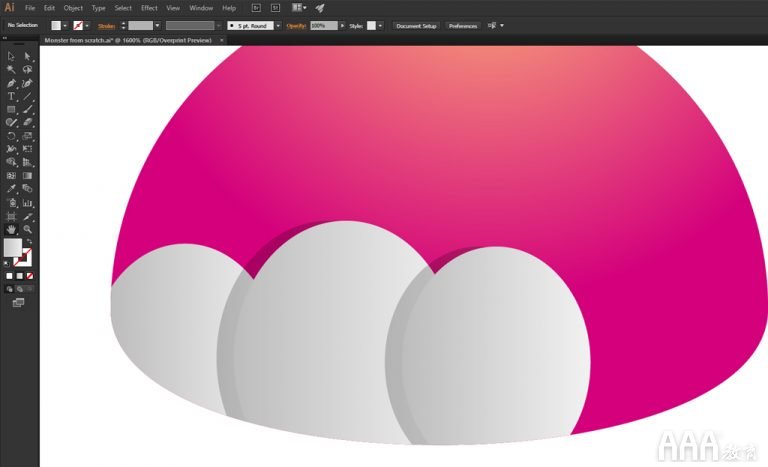
8,让我们添加一些修饰
在原画设计培训课程利用Illustrator创建矢量怪物中,您的矢量怪兽的快捷方式:
椭圆– L
形状生成器工具– Shift-M反射工具– O
选择工具– V1)首先,我们将为我们的怪物制作一个绿色的腹部–使用椭圆工具(L),将椭圆放置在身体的底部,然后使用Shape Builder工具 通过选择身体,腹部并按住将其剪切Alt。
2)创建2个椭圆,方法与对角一样,然后将它们切成类似于发束的形状。然后,再复制2次,重叠形状并进行排列,使其看起来像这样:
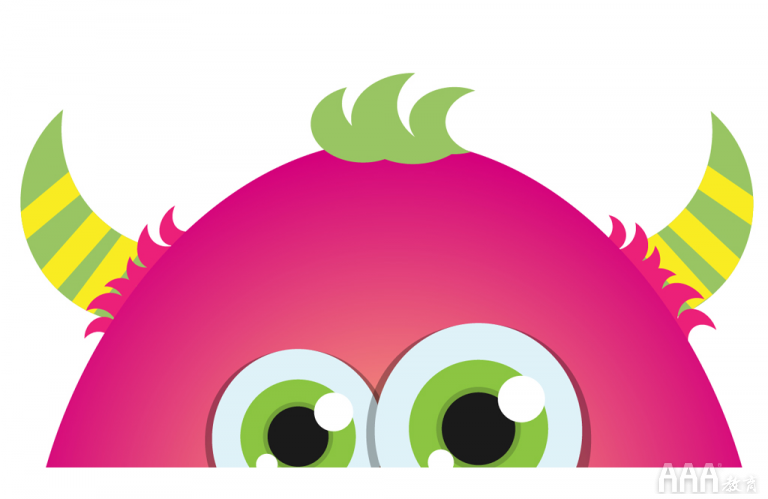
3)一旦对形状满意,请使用“ 路径查找器”>“统一” 使头发的锁变单一形状。
4) 要为角形成毛皮,请复制刚制作的头发并将其染成粉红色。反射并复制形状。使用“ 路径查找器” >“ 联合”。选择喇叭和毛皮,然后按Ctrl-Shift- [将它们发送到怪物的身后。
5)什么不见了?当然是眉毛!再次,使两个椭圆彼此重叠,使用“ 路径查找器” >“减负” 将其剪切,并用V调整形状的大小以使其看起来像眉毛。最后,复制并反射眉毛,调整其大小,您就拥有另一只!

9,为角色增添简单的基础
在原画设计培训课程利用Illustrator创建矢量怪物中,您的矢量怪兽的快捷方式:
椭圆工具– L选择工具– V发送回– Shift-Ctrl- [ 我们快准备好了!您需要完成的设计才能使怪物站立起来。小菜一碟为您服务!只需制作椭圆(L),也可以使用选择工具(V)对其进行挤压,使其透明 20%,然后使用 Ctrl-Shift- [将椭圆发送到怪物角色的后面。您也可以使用渐变色-有时,良好设计的秘诀在于细微,周到的细节!
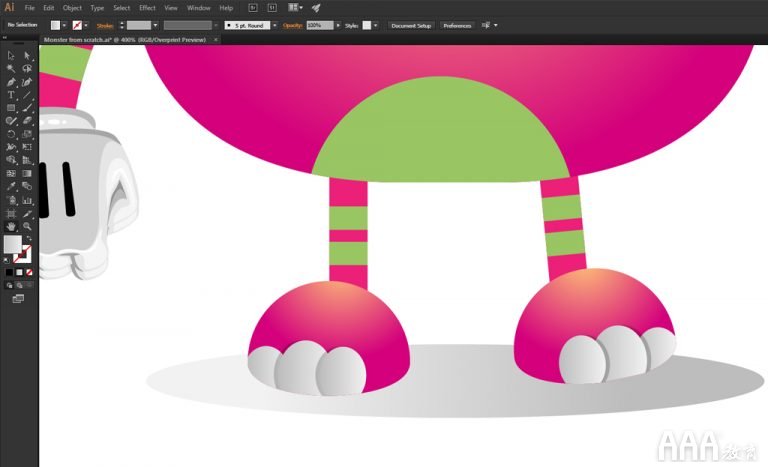
Franken-Illustrator博士和Vector Monster-stein
好像您已经做到了!您刚刚在Adobe Illustrator中创建了一个超级简单可爱的矢量怪物角色,希望您喜欢使用该软件的第一步。查看我们其他免费的矢量字符来源,以获取您项目的灵感。它们是完全免费的,可以根据自己的设计下载,混合和定制!
不要忘记,您可以在Graphic Mama购买我们的高级矢量字符,并从各种字符中进行选择。
我们希望原画设计培训课程利用Illustrator创建矢量怪物很有趣,并且您还将继续学习其他教程,请联系客服小姐姐,索要试听课程!
填写下面表单即可预约申请免费试听!怕钱不够?可先就业挣钱后再付学费! 怕学不会?助教全程陪读,随时解惑!担心就业?一地学习,可推荐就业!
©2007-2022/ www.aaa-cg.com.cn 北京漫动者数字科技有限公司 备案号: 京ICP备12034770号 监督电话:010-53672995 邮箱:bjaaa@aaaedu.cc